Zoneminder installieren – Videoanleitung Schritt für Schritt – Einbinden der Kameras, Sensitivität, Bildausschnitt und Aufzeichnung einstellen
Wie kann man die Videoüberwachungssoftware Zoneminder installieren? Diese Anleitung ist für Debian Jessie (Linux Server)
Viele haben Probleme Zoneminder zu installieren. Deswegen hier die Videoanleitung mitsamt einbinden der Kameras, Sensitivität einstellen, Bildausschnitt einstellen und Demonstration des Livesystems / aufgezeichnete Events anschauen.
Videoanleitung inklusive Demonstration
Hier die komplette Videoanleitung zur Installation von Zoneminder. Am Ende des Videos folgt eine Demonstration meines eigenen Systems.
Einstellen der Zonen / Sensitivität
Innerhalb dieses Menüs könnt ihr die Zonen einstellen. Innerhalb welcher Bereiche soll aufgezeichnet werden? Hier kann man beispielsweise Bäume oder Büsche ausschneiden, welche sich durch den Wind permanent bewegen (-> nicht gewünschte Daueraufzeichnung).
In folgendem Artikel habe ich bereits geschrieben, wie man dies optimal anlegt:
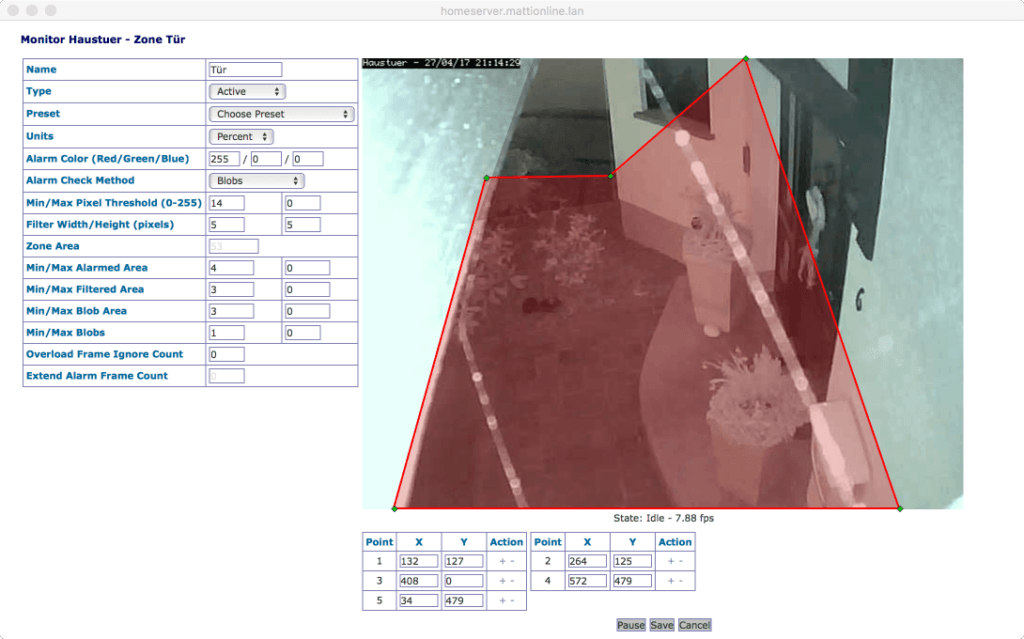
Verwendete Befehle
Da es zu viel zum selbst abtippen ist, hier ein paar Befehle zum Copy & Paste:
# Backports repository deb http://httpredir.debian.org/debian jessie-backports main contrib non-free cat /usr/share/zoneminder/db/zm_create.sql | sudo mysql --defaults-file=/etc/mysql/debian.cnf echo 'grant lock tables,alter,create,select,insert,update,delete,index on zm.* to 'zmuser'@localhost identified by "zmpass";' | sudo mysql --defaults-file=/etc/mysql/debian.cnf mysql
Offizielle Zoneminder Anleitung
Diese Anleitung befasst sich mit der reinen Installation auf einem Linux Server:
In folgendem Tutorial wird die Benutzeroberfläche, samt allen Einstellungsmöglichkeiten erläutert:
https://zoneminder.readthedocs.io/en/latest/userguide/index.html
IP Kamera Bestseller


- 4MP HD Auflösung und Power over Ethernet (PoE): 4 Megapixel bieten die für die Gesichtserkennung erforderliche Detailgenauigkeit. PoE ermöglicht es IP Geräten (Internet Protocol), Strom und Daten über vorhandene LAN Kabel (Local Area Network) zu empfangen. Hinweis: Eingebautes Mikrofon, kein Lautsprecher, keine PTZ Kamera, kein SD Kartensteckplatz.
- Echtzeit Bewegungserkennung: Wenn im Sichtfeld der PoE IP Kamera eine Bewegung erkannt wird, wird ein Alarm ausgelöst, indem sofort Push Benachrichtigungen an die VideoLink App auf Ihrem Smartphone und PC gesendet werden. Die IR Nachtsichtweite beträgt 30 Meter.
- Plug and Play und arbeitet mit dreierlei Software: Plug and Play mit Anpviz NVR, arbeitet mit ON-VIF PoE NVR. Funktioniert mit ISPY, Bluei ris, Milenstein Software. Funktioniert mit NFS. Einfache Betrachtung im Webbrowser wie Edge, Firefox, Google Chrome.
- Wasserdicht nach IP66 und 2,8 mm Weitwinkelobjektiv: Ganzmetallgehäuse ideal für Außenanwendungen. Es ist so konzipiert, dass es extremen Temperaturen standhält und vor Staub und Regen geschützt ist. Das feste 2,8 mm Objektiv dieser 4MP PoE Kamera Outdoor bietet ein beeindruckendes Sichtfeld von 108°, um einen größeren Bereich abzudecken und zu schützen.
- Fernzugriff: Kontinuierliche Aufzeichnung (VideoLink APP) ermöglicht die Fernanzeige von Videos, so dass Sie Ihre Überwachungskameras für den Außenbereich von überall aus über iOS, Android-Smartphones, Windows-PCs (aber nicht für Linux, Mac) überwachen können.


- 【Echtes 5MP Super HD Bild Tag & Nacht】Die PoE-Sicherheits-IP-Kamera mit OmniVision-Sensor und EXIR 2.0-Technologie erfasst kristallklare 5-Megapixel-Super-HD-Bilder bei Tag und Nacht und färbt Nachtsicht mit Umgebungslicht. Mit 120 dB WDR und 3D DNR können Sie bei allen Lichtverhältnissen gestochen scharfe Bilder ohne Rauschen aufnehmen
- 【Modernste H.265 + Stream】Mit dem Videoformat H.265 + kann die IP-Kamera schnellere und flüssigere Videos liefern. Die ONVIF & RTSP-kompatible Kamera funktioniert mit allen NVRs von ANNKE und Drittanbietern, sodass Sie vorhandene PoE-NVRs vollständig nutzen können.Das Netzteil ist DC12V und ist nicht im Produkt enthalten
- 【Unterstützt 256 GB TF-Karte und Audioaufnahme】 Speichern Sie Videos lokal, indem Sie eine TF-Karte mit bis zu 256 GB in die Kamera einlegen, ohne monatliche Cloud-Speichergebühren zu zahlen. Das eingebaute Mikrofon zeichnet Sprache auf, um die Sicherheitsabdeckung zu verbessern
- 【Fernzugriff mit freier Software】 Greifen Sie mit Ihren Telefonen und Tablets über 3G / 4G / 5G oder WLAN remote auf die Überwachungskamera zu. Passen Sie die Erkennungsbereiche an, die Ihnen am wichtigsten sind, um genaue App-Pushs oder E-Mail-Benachrichtigungen zu erhalten, wenn in den markierten Bereichen Bewegungsereignisse aufgetreten sind
- 【IP67 im Freien wetterfest】IP67 wetterfest sorgt dafür, dass die Kamera extrem heißem oder kaltem Wetter trotzt. Die Kamera kann eigenständig arbeiten. Schließen Sie die Kamera mit einem Adapter (nicht im Lieferumfang enthalten) an eine Steckdose an und verbinden Sie sie mit einem Ethernet-Kabel mit einem Router. Oder verwenden Sie einfach einen PoE-Switch und Netzwerkkabel, um die Kamera ohne Adapter an einen Router anzuschließen


- Intelligente Menschen-/ Fahrzeugerkennung: Diese IP-Kamera ist mit der Erkennungstechnologie auf dem Gerät ausgestattet und kann Personen und Autos unter allen Bewegungen identifizieren. Erhalten Sie Benachrichtigungen, wenn verdächtige Personen oder Autos in Ihrem Haus oder Geschäft.
- Scharfe 5MP Super HD- und Audioaufzeichnung: Mit einer hohen Auflösung von 5MP kann die IP-Sicherheitskamera kristallklares Video mit lebendigen Details aufnehmen. Mit dem eingebauten Mikrofon nimmt es auch Umgebungsgeräusche auf, um zusätzliche Sicherheit zu gewährleisten.
- Einfache PoE-Installation: Diese CCTV-Kamera verwendet ein einziges Ethernet-Kabel, um sowohl Daten als auch Strom zu übertragen. Vereinfachte Verkabelung bedeutet einfachere und sauberere Installation. Zuverlässige Plug-und-Play Verbindung für DIY-Enthusiasten. (Kein Adapter erforderlich)
- Bewegungsalarme in Echtzeit: Immer wenn die Gefahr erkannt wird, löst diese Überwachungskamera Alarme aus, indem sie Push-Benachrichtigungen oder Warn-E-Mails in Echtzeit an Ihr Gerät sendet. Sie können Live-Feed ansehen, über den Notfall informiert werden und Videos von wichtigen Momenten wiedergeben - alles kann jederzeit und überall über die Reolink App oder den Client erfolgen.
- Flexible Aufnahmeoptionen: Die Überwachungskamera unterstützt die kontinuierliche Aufzeichnung rund um die Uhr, wenn Bewegungen erkannt werden oder während der geplanten Zeit. Videos können auf der microSD Karte (bis zu 256 GB, nicht im Lieferumfang enthalten), dem Reolink NVR oder dem FTP-Server gespeichert werden. Wählen Sie einen Weg, den Sie mögen, und genießen Sie individuelle Sicherheit.

Super Video, danke!
Bitte 😉 Hat der Blogartikel wenigstens was gebracht!
Welche Ubuntu version hast du hier verwendet?
Ich habe Debian Jessie verwendet. Hier ist die Ubuntu Anleitung:
http://zoneminder.readthedocs.io/en/stable/installationguide/ubuntu.html#easy-way-ubuntu-16-04
Sollte aber einigermaßen identisch sein bis auf das Einbinden der Paketquelle.
Herzlichen Dank für die Anleitung.
Prosit Neujahr 2019
Bitteschön 🙂
Hallo … ich habe Zoneminder und es funktioniert soweit.
Allerdings kann ich keine Kamera „IP – Kamera “ ( Monitor ) einbinden, es kommt dann immer zu einer Fehlermeldung.
Was mache ich falsch?
VG
Ralf
Ohne eine konkrete Fehlermeldung ist das schwer zu sagen.
Man kann versuchen Einzelbilder direkt per URL aufzurufen und somit zu testen, ob die Angaben alle stimmen oder auch per VLC den RTSP Stream abzurufen.
Damit ist man dann sicher, dass alle Daten passen.
… danke für die Antwort … und wie geht das konkret ?
Kurze Anleitung mit Bsp. wäre super …danke
Ralf
https://www.youtube.com/watch?v=-vTb6CP0N1M
Natürlich mit den entsprechenden Daten des Kameramodells
Hallo Mathias , danke für deine Hilfe.
Das Programm ZM läuft jetzt tadellos, habe 6 Kameras eingebunden, alle funktionieren soweit wie erwartet.
Die Alarmzonen habe ich auch gesetzt, alle Kameras auf „Modect“ umgestellt.
Soweit so gut, es werden bei Alarmauslösung auch Events generiert , allerdings kann ich diese nicht abspielen, bzw. aufrufen.
Es erscheint dann immer eine Fehlermeldung … siehe link…
https://www.dropbox.com/s/9nib92yjr4xp9xm/event.png?dl=1
https://www.dropbox.com/s/wgif3uj8gysr6v6/event2.png?dl=1
… wenn ich das noch zum laufen bringe dann wäre das perfekt!
Vielleicht hast du eine Lösung für diesen Bug.
MfG
Ralf
Könnte an ZMS_PATH liegen, wenn Zoneminder über einen Unterordner erreichbar sein soll
https://wiki.zoneminder.com/Common_Issues_with_Zoneminder_Installation_on_Ubuntu
Open Zoneminder. Click on Options – Paths
Change PATH_ZMS to /zm/cgi-bin/nph-zms
Reboot the server to set the API tmp directories.
https://zoneminder.readthedocs.io/en/stable/userguide/options/options_paths.html
Hallo Mathias, danke für die schnelle Rückmeldung!
Ich benutze die Version 1.32.2 , dort hab ich kein Möglichkeit finden können den ZMS_PATH zu verändern.
Nach wie vor kann ich keine ( EVENTS) Videos oder Images in Browser sehen! Download des MP4 Files funktioniert auch nicht.
https://www.dropbox.com/s/s9k62bqcfe16omo/no_videos.png?dl=1
Offenbar werden keine Videosquenzen generiert … klappt das bei dir ?
Keine Ahnung was ich noch machen soll …
VG
Ralf
Bei den mp4 Dateien könnte man schauen ob ffmpeg korrekt eingestellt und auch installiert ist.
https://wiki.zoneminder.com/How_to_export_an_event_as_video
Wegen den events:
https://forums.zoneminder.com/viewtopic.php?t=27122
Hallo!
ich überlege ob ich meinen DVR durch einen Server mit Zoneminder (der Server soll nicht nur Zoneminder bedienen) ersetze. Mir stellt sich die Frage (im Netz nichts gefunden) ob es möglich ist, dass die IP-Kameras in einem eigenen Netzwerkbereich laufen können, also sagen wir mal 192.168.2.1/24 und die Weboberfläche von ZM über die 192.168.1.200 erreicht wird. Ich möchte ungern meine Kameras im selben Netz mit meiner anderen Hardware laufen haben. Also POE Switch für die Kameras – im Server 2 NIC mit unerschiedlichen Adressbereichen. Hast Du eine Idee ob das so funktionieren kann?
Warum sollte es nicht funktionieren? So lange auf dem Server alle Netzwerkkarten korrekt eingerichtet sind sollte dem nichts im Wege stehen. Man kann auch Kameras von komplett außerhalb einbinden.
Hallo! Es gibt relativ wenig deutschsprachige Inhalte über Zoneminder. Hast Du eine Vorstellung wie das aussehen könnte? In Zoneminder gibt es in der Weboberfläche ja keine Einstellung über die Netzwerke. Oder gibt es eine .conf die ich editieren kann bzw. muss? Vg Mario
In Zoneminder in den Kameraeinstellungen einfach die IP Adresse jeder einzelnen Kamera angeben (192.168.2.XXX). Den Server hierbei auf das andere Netz konfigurieren (192.168.1.XXX).
Die Netzwerkkarten müssen dabei direkt in der jeweiligen Linux Distribution konfiguriert werden.
https://www.thomas-krenn.com/de/wiki/Zwei_Default_Gateways_in_einem_System
Moin!
Das ist sehr hilfreich – super!
Habe ich mir angesehen, muss mich in das Routing aber wohl noch etwas einlesen – habe nicht alles verstanden 😉 Was im Grunde passiert schon, nur eben nicht 100% warum… aber man lehrt ja gern dazu. Dann warte ich noch auf die restliche Hardware und werde das Projekt mal angehen.
Danke für die Unterstützung!